Cara mencadangkan foto di Google Photos dengan mudah, bisa untuk Android dan iPhone
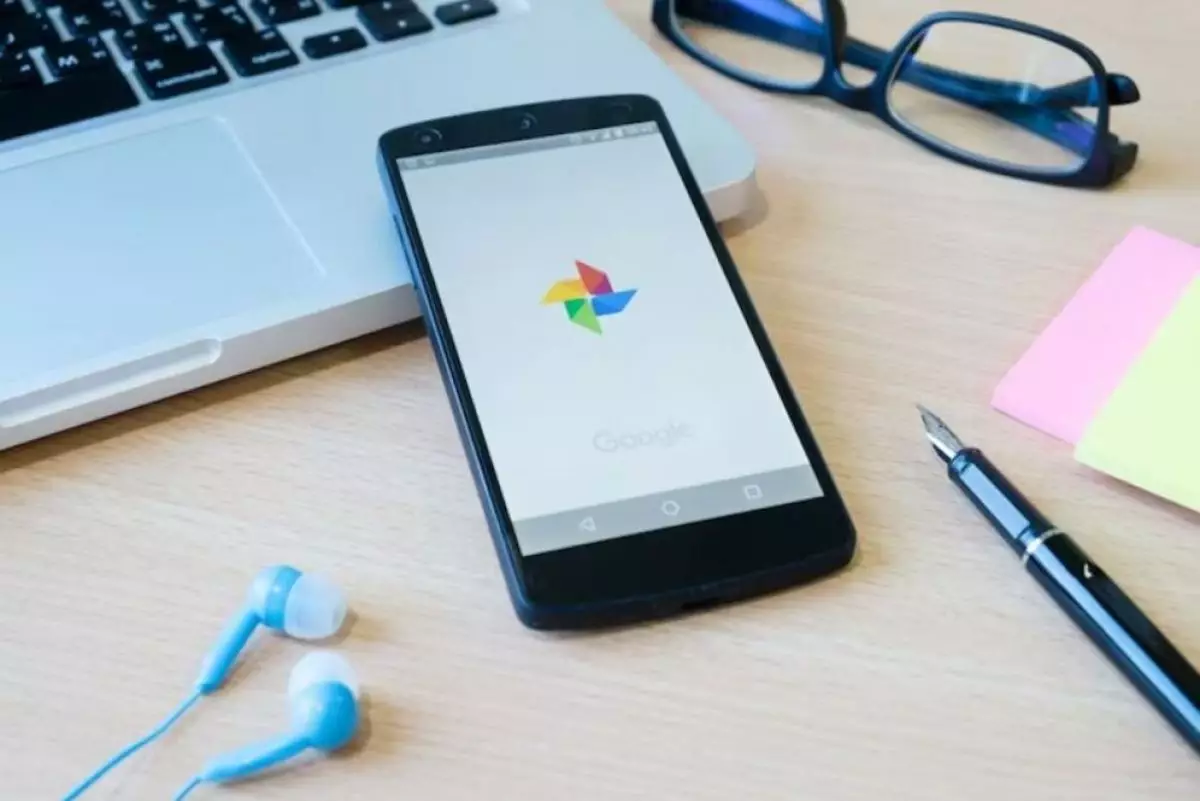
Cara mencadangkan foto di Google Photos dengan mudah

foto: freepik.com
Pada dasarnya, cara mencadangkan foto di Google Photos terbilang cukup mudah untuk dilakukan. Kamu hanya perlu memastikan bahwa perangkat yang dipakai sudah terhubung dengan koneksi internet yang stabil. Tanpa basa-basi, simak ulasan berikut untuk mulai mencadangkan foto di Google Photos.
1. Pastikan kamu memiliki aplikasi Google Photos di ponsel atau tablet. Jika belum, unduh dan instal aplikasi dari Google Play Store (untuk Android) atau App Store (untuk iOS).
2. Buka aplikasi Google Photos dan masuk ke akun Google kamu.
3. Pilih foto atau video yang ingin kamu cadangkan ke cloud. Kamu dapat memilih satu atau beberapa foto sekaligus.
4. Setelah memilih foto atau video, ketuk ikon cadangan (ikon bergambar segitiga ke atas di sebelah kanan bawah layar). Ikuti instruksi untuk memilih opsi cadangan yang kamu inginkan, seperti kualitas foto atau folder tujuan untuk menyimpan cadangan.
5. Tunggu sampai proses cadangan selesai. Pastikan ponsel atau tablet kamu terhubung ke internet dan memiliki cukup ruang penyimpanan yang tersedia.
6. Kamu juga dapat mengatur pengaturan cadangan otomatis di Google Photos agar foto dan video yang ambil selalu dicadangkan secara otomatis. Untuk melakukan hal ini, buka aplikasi Google Photos, ketuk ikon garis tiga di pojok kiri atas layar, pilih "Pengaturan", dan kemudian pilih "Cadangan & Sinkronisasi". Kemudian, aktifkan opsi "Cadangkan & Sinkronisasikan".

foto: freepik.com
Dengan mengikuti langkah-langkah di atas, kamu dapat mencadangkan foto di Google Photos dengan mudah dan aman. Kamu juga dapat mengakses foto dan video yang sudah dicadangkan di Google Photos dari berbagai perangkat, dan dapat dengan mudah membagikannya dengan orang lain.
RECOMMENDED ARTICLE
- Cara menambahkan lokasi di Google Maps via ponsel dan browser
- Cara membuka situs yang diblokir di Google Chrome
- Cara membuat daftar isi di Google Docs dengan mudah, tugas laporan jadi lebih rapi
- 4 Game mobile berbasis AR, bikin kamu berpetualang di dunia maya serasa di dunia nyata
- Google Maps kenalkan fitur baru background blur saat melihat preview foto
HOW TO
-

10 Trik bikin prompt ChatGPT yang spesifik dan hasilnya langsung bagus tanpa perlu revisi lagi
-

8 Cara terbaru atur grup WhatsApp agar lebih teratur dan efektif, sekali coba admin pasti suka
-

5 Cara terbaru perbaiki masalah kipas CPU rusak di PC agar tak lagi overheat dan lancar kembali
-

Cara mudah 2025 mengubah format dokumen menjadi PDF di Google Docs, tidak perlu aplikasi tambahan
-

Charging HP 100% terus-terusan bisa bikin bocor dan risiko meledak? Ini 5 fakta dan solusinya
TECHPEDIA
-

Cara kerja peringatan dini tsunami Jepang, bisa deteksi bencana 10-20 detik sebelum datang
-

5 Tanggal Steam Sale paling populer yang termurah, game harga ratusan ribu bisa dapat diskon 90%
-

Intip canggihnya Galaxy S25 Edge, bodinya bakal cuma setebal biji beras?
-

Tinggal diajak ngobrol, chatbot AI punya Netflix ini bisa kasih rekomendasi film yang asyik
-

Skype berhenti beroperasi setelah lebih dari 20 tahun, ganti jadi produknya Microsoft yang satu ini
LATEST ARTICLE
HOW TO Selengkapnya >
-
![10 Trik bikin prompt ChatGPT yang spesifik dan hasilnya langsung bagus tanpa perlu revisi lagi]()
10 Trik bikin prompt ChatGPT yang spesifik dan hasilnya langsung bagus tanpa perlu revisi lagi
-
![8 Cara terbaru atur grup WhatsApp agar lebih teratur dan efektif, sekali coba admin pasti suka]()
8 Cara terbaru atur grup WhatsApp agar lebih teratur dan efektif, sekali coba admin pasti suka
-
![5 Cara terbaru perbaiki masalah kipas CPU rusak di PC agar tak lagi overheat dan lancar kembali]()
5 Cara terbaru perbaiki masalah kipas CPU rusak di PC agar tak lagi overheat dan lancar kembali
-
![Cara mudah 2025 mengubah format dokumen menjadi PDF di Google Docs, tidak perlu aplikasi tambahan]()
Cara mudah 2025 mengubah format dokumen menjadi PDF di Google Docs, tidak perlu aplikasi tambahan

















